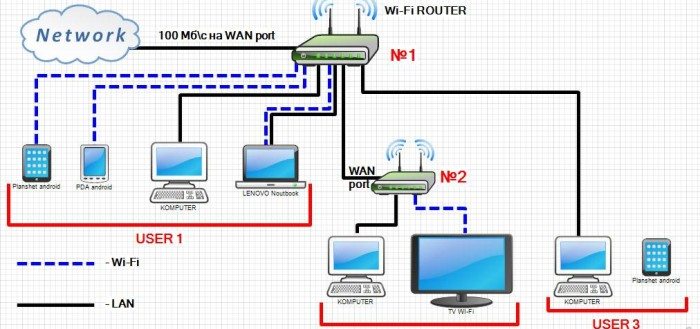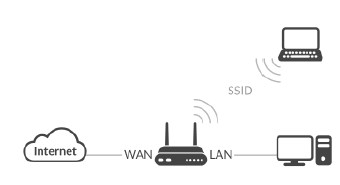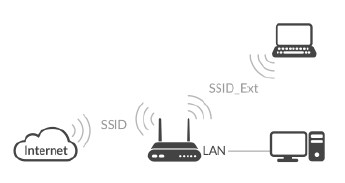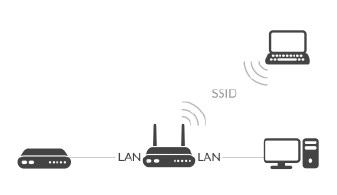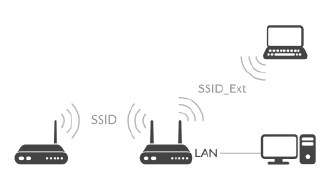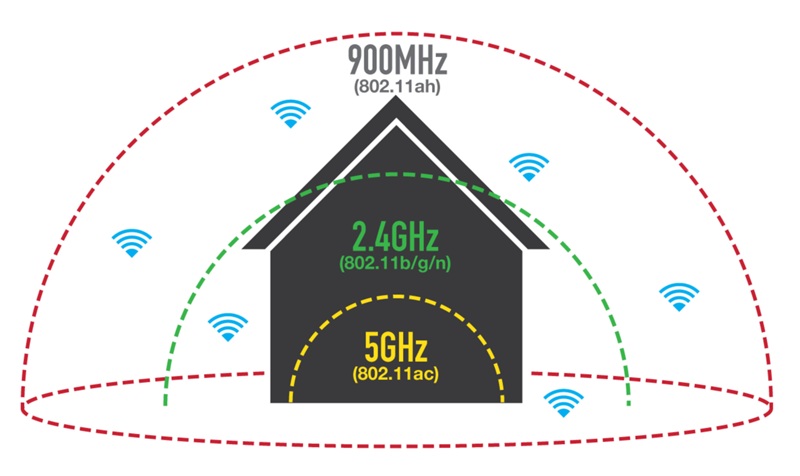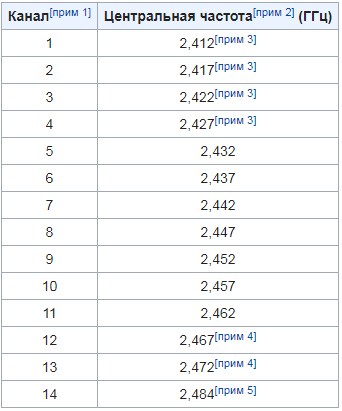Видеозвонки, работа с облачными сервисами, онлайн-фильмы, игры — для всего этого нужен стабильно работающий интернет. Разберемся, какой роутер выбрать, чтобы забыть о проблемах с соединением.
С чего начать
Сначала решите, куда вы будете устанавливать роутер и что к нему подключать. Чем
больше в доме людей, гаджетов и квадратных метров, тем более мощное устройство вам
понадобится. Для девушки или парня в квартире-студии будет достаточно
недорогого роутера. Для семьи с двумя школьниками и родителями-фрилансерами,
которые живут в трехкомнатной квартире с железобетонными стенами, понадобится
двухдиапазонный роутер с внешними антеннами, в большом загородном доме пригодится
система Mesh.
-
Квартира-студия
Стандарт 802.11n или 802.11ac Частота 5 ГГц Антенны встроенные Перейти в каталог
-
Геймер
Стандарт 802.11ac или 802.11ax Частота двух- или трехдиапазонный Соединение Gigabit Ethernet Перейти в каталог
-
Семья в городской квартире
Стандарт 802.11ac Частота двухдиапазонный Антенны внешние Функции Родительский контроль Перейти в каталог
-
Загородный дом
Стандарт 802.11n или 802.11ac Частота двухдиапазонный Антенны 3G/4G или USB-модем Функции Mesh Перейти в каталог
Как роутер подключает устройства к интернету
Роутер (маршрутизатор) — это устройство, которое получает интернет от провайдера
и передает его на устройства, подключенные к внутренней сети: на ваш
смартфон, планшет, ноутбук, стационарный компьютер, игровую приставку, медиаплеер, телевизор
со Smart TV.
Соединение передается по проводу и по Wi-Fi, благодаря встроенной точке
доступа. У роутера есть процессор, оперативная память, операционная система, поэтому в нем
могут быть дополнительные сервисы, например, VPN.
Проводное соединение
Для соединения с интернетом через кабель используются специальные разъемы в роутере —
WAN- и LAN-порты.
WAN-порты — для связи с провайдером
Кабель подключается к роутеру через WAN-порт. Обычно он выделен цветом и надписью
«WAN» или «INTERNET». Сетевой инженер, который придет
настраивать роутер, может называть его «uplink». Узнайте в техподдержке,
какой способ подключения предлагает провайдер. Для домашнего интернета чаще всего
используют порт Ethernet.
- Ethernet. Универсальный и самый распространенный вариант кабеля. Если услышите
«витая пара» или «патч-корд» — это все тоже
про Ethernet. - ADSL. Обеспечивает подключение по телефонной линии, подходит для отдаленных
населенных пунктов, встречается редко. - GPON. Позволяет подключаться к интернету с помощью оптоволоконного
кабеля.
LAN-порты — для соединения домашней техники с роутером
Разъемы этого типа нужны для подключения устройств с помощью провода. От количества
LAN-портов зависит, сколько устройств одновременно могут иметь доступ к интернету
по кабелю. Чаще всего встречаются модели с четырьмя портами. Количество портов
можно расширить с помощью свитча — сетевого разветвителя.
Выберите в каталоге
Для компьютера, игровой приставки, Smart-телевизора и другой
стационарной техники лучше
использовать именно проводное соединение — оно до сих пор остается самым
быстрым и стабильным. И не мешает смартфону или планшету получать сигнал по Wi-Fi.
Скорость проводного подключения
Самые распространенные стандарты скорости передачи данных для проводного
подключения:
- Fast Ethernet — до 100 Мбит/с
- Gigabit Ethernet — до 1 Гбит/с
Скорость особенно важна, если вы играете в онлайн-игры, смотрите фильмы в онлайн-кинотеатрах,
часто скачиваете тяжелые файлы. Чтобы пользоваться преимуществами Gigabit Ethernet,
убедитесь, что провайдер и тарифный план обеспечивают скорость выше 100 Мбит/c.
Если вы запланировали ремонт, заложите в проект специальные Ethernet-розетки, чтобы
кабель не мешался под ногами. Для размещения внутри стены он должен иметь
соответствующий тип оболочки.
Выберите в каталоге
Поддержка 3G/4G
Позволяет создать резервный канал связи на случай, если пропадет проводной интернет,
а еще это чуть ли не основной способ подключить к сети загородный дом. В роутерах
с поддержкой 3G/4G есть разъем для сим-карты или USB-модема. Скорость
интернета будет зависеть от многих факторов, в том числе от возможностей
вашего провайдера.
Максимальные значения:
- в сетях 3G — до 3,6 Мбит/с
- в сетях 4G — до 1 Гбит/с
Выберите в каталоге
К USB-порту подключают не только USB-модем для резервного интернета.
Благодаря ему роутер может использоваться как флешка или внешний жесткий диск,
на котором удобно хранить файлы в общем доступе, или принтер-сервер —
чтобы отправлять документы на печать с любого устройства в домашней сети.
Стандарт Wi-Fi — шестое поколение
Существует шесть поколений стандартов Wi-Fi, седьмой уже в разработке. Они отличаются
пропускной способностью, то есть максимальной скоростью передачи данных в беспроводной
сети при идеальных условиях. Для упрощения стандарты переименовали. Вместо численно-буквенных
обозначений типа 802.11ax теперь используется только номер поколения — Wi-Fi 6.
Реальная скорость интернета зависит от количества антенн, расстояния до роутера,
толщины стен. Для ежедневных задач, например, проверки электронной почты, общения в соцсетях,
чтения «Википедии», скачивания музыки и просмотра роликов, подойдет Wi-Fi 4.
Если вы смотрите видео 4К, играете в онлайн-игры, проводите трансляции, выбирайте Wi-Fi 5 или Wi-Fi 6.
-
Wi-Fi 4
Устаревающая технология, обеспечивает скорость до 600 Мбит/с.
802.11n
-
Wi-Fi 5
Актуальный стандарт, обеспечивает скорость до 6,77 Гбит/с.
802.11ac
-
Wi-Fi 6
Новая технология, обеспечивает скорость до 9,6 Гбит/с и устойчивую связь в многолюдных
местах.802.11ax
Диапазоны Wi-Fi — лучше два
-
Частота — это скорость передачи сигнала. Самые распространенные диапазоны
частот — 2,4 ГГц и 5 ГГц. Роутеры, которые работают в двух
диапазонах, лучше сохраняют соединение. Если сигнал на одном из них
пропадет, они переключатся на другой. Для тех, кому нужны максимальная
скорость и стабильность, например, для геймеров, созданы многодиапазонные
роутеры. -
2,4 ГГц
Хорошо справляется с препятствиями на пути сигнала. Невысокая скорость,
нестабильная работа в многоквартирных домах — из-за помех, которые
создают другие устройства. -
5 ГГц
Высокая скорость сигнала, менее загруженный диапазон, но хуже справляется с преградами —
стенами, крупной техникой. -
Двухдиапазонные
Современное решение для большинства помещений и задач. Обеспечивает
стабильный сигнал без разрывов. -
Трехдиапазонные
Например, один 2,4 ГГц и два по 5 ГГц. Для задач с высокой
нагрузкой: трансляций, киберспорта.
Выберите в каталоге
Антенны — внешние или внутренние?
Чем больше антенн, тем лучше сигнал распространяется в пространстве и тем
стабильнее прием на каждом подключенном девайсе. Но они не увеличивают
возможности стандарта Wi-Fi, вашего провайдера и тарифного плана. Антенны бывают
внутренними и внешними.
Во многих роутерах можно заменить внешние антенны или подключить дополнительные, чтобы
улучшить сигнал. Как правило, такие устройства имеют разъемы TS9 или SMA.
-
Встроенные
Роутер занимает меньше места, вписывается в интерьер, но мощность сигнала
чуть ниже. -
Внешние
Более мощные, нужно чуть больше места для установки роутера.
Зона действия — что на нее влияет
Дальность передачи сигнала в помещении зависит от мощности сигнала, расположения
роутера и от окружающей среды. Кирпичные, бетонные стены, дверь с жалюзи,
холодильник будут выступать помехами. Например, две бетонные стены снизят радиус действия
сигнала частотой 2,4 ГГц на 20-30%, а сигнал частотой 5 ГГц, скорее
всего, заглушат.
Если в зону действия попадает не вся квартира, можно установить несколько роутеров,
а лучше воспользоваться специальными устройствами — повторителями
беспроводного сигнала. Они позволяют увеличить покрытие сигнала Wi-Fi, а также могут
принимать беспроводной сигнал и передавать его по кабелю на другие
устройства. Для их установки необходима розетка 220В.
Выберите в каталоге
Бесшовный роуминг — система Mesh
Обычно используют в сильно изолированных помещениях или помещениях площадью
более 120 кв. м. Технология обеспечивает постоянное и устойчивое соединение по всему
дому, устраняет «слепые зоны». Видеоконференция или фильм не прервется,
если вы перейдете в другую комнату или подниметесь на второй этаж.
Бесшовную зону покрытия Wi-Fi создает система типа Mesh. Она состоит из центрального
маршрутизатора и дополнительных адаптеров, которые уже не нужно подключать к интернету
по кабелю или с помощью USB-модема. Ноутбук или смартфон
автоматически переключаются на роутер или адаптер, который обеспечивает самый стабильный
сигнал в данной точке дома или квартиры. Это происходит практически мгновенно.
Площадь бесшовной зоны легко увеличить. Пристроили к дому мастерскую или построили
на участке отдельный гостевой домик — просто купите еще один адаптер или используйте
направленные антенны.
Выберите в каталоге
Полезные опции
-
Безопасность
Во многие роутеры встроены технологии защиты. Убедитесь, что роутер поддерживает
стандарт безопасности WPA2, а лучше WPA3. Хорошо, если в нем есть FireWall
(межсетевой экран) — он защищает от вредоносных программ и несанкционированного
вторжения в домашнюю сеть. -
«Родительский контроль»
Ограничивает посещение сайтов и время, проведенное в интернете. Пригодится
для детского планшета, смартфона или ноутбука. -
Крепления
Некоторые модели роутеров можно повесить на стену. Перед покупкой
убедитесь, что в комплекте есть крепления.
Коротко о том, как выбрать роутер
- Посчитайте, сколько устройств подключено к интернету, как часто и для чего
ими пользуются. - Изучите особенности помещения. Для квартиры от 100 кв.м с большим
количеством бетонных стен понадобятся роутер помощнее и повторители сигнала. Сигнал
можно улучшить, если правильно расположить роутер. - Установите фильтры и выберите подходящую модель в интернет-магазине «Ситилинк».
- Изучите характеристики. Минимальные требования к современному
роутеру: стандарт
802.11ac, наличие LAN-портов с поддержкой Gigabit Ethernet, работа в двух
диапазонах — 2,4 ГГц и 5 ГГц. - Почитайте отзывы о роутере. Из них вы можете узнать,
насколько просто его
настроить, не снижает ли он скорость. Если останутся вопросы, обратитесь за помощью
к нашим экспертам в разделе «Вопрос-ответ».
Перейти в каталог
В начало страницы

Назначение и работа
Сразу необходимо установить, что маршрутизатор и роутер — это физически одно и то же устройство.
Роутер — английское слово. Маршрутизатор — русскоязычный его перевод.
Принцип действия роутера состоит в распределении потоков информации — входной и выходной — в соответствии с картой маршрутов, заложенных в его памяти под управлением собственного процессора. Эта карта (таблица маршрутизации) является базой данных с набором правил, по которым определяется наилучший путь передачи пакетов информации и хранится в памяти устройства.
Количество маршрутов определяется количеством устройств, работающих в сети, созданной роутером, в данный момент времени. Маршрутизатор имеет собственный IP-адрес в интернете. Сам он, в свою очередь, постоянно обращается к элементам локальной сети, используя при этом IP-адреса, созданные им для них. Таким образом, по одному каналу связи сразу несколько устройств получают доступ к глобальной сети, используя технологию Wi-Fi.
Виды Wi-Fi маршрутизаторов
Технология Wi-Fi позволяет передавать сообщения, используя радиоволны.
Беспроводное качество или беспроводная достоверность — это дословный русскоязычный перевод англоязычной аббревиатуры.
Оборудование, использующее эту технологию, применяется для организации локальных беспроводных сетей. Эти сети развёртывают там, где использование кабельных линий требует больших затрат.
Маршрутизатор в беспроводных сетях выступает в роли диспетчера и работает как в качестве передатчика, так и приёмника радиосигналов. Какие бывают роутеры? По технологии передачи данных до роутера от провайдера интернет выделяют три группы:
- роутеры ADSL;
- Ethernet роутеры;
- Роутеры LTE .
Устройства первой группы получают информацию по телефонным двухпроводным линиям связи. Скорость передачи данных на современном этапе развития не может удовлетворить требования большинства потребителей.
Для роутеров второй группы необходим специальный кабель для обмена информацией. Он представляет из себя две витые пары, по одной из которых осуществляется приём, а по другой — передача выходной информации. Скорость, с которой работают такие роутеры, удовлетворяет большинство потребителей (до 100 Мб/с). Этот способ на сегодня является наиболее эффективным и надёжным.
Применение витых пар позволяет ответить на вопрос, как провести интернет в квартиру без телефона.
Для работы LTE маршрутизаторов нет необходимости в прокладке кабелей. Обмен между провайдером интернет и точкой доступа, в качестве которой выступает Wi-Fi роутер, осуществляется по эфиру посредством радиоволн.
Они работают с мобильными сетями 3G и 4G. Скорость передачи-приёма пока невысока. Необходимость использования таких роутеров возникает там, где нет доступа к связи с использованием кабеля.
Современные маршрутизаторы являются центрами корпоративной и домашней сетей. Они организуют обмен между её отдельными элементами (участниками) как при помощи кабельных линий, так и с помощью радиосигнала. Они являются комбинированными устройствами, используя при этом преимущества разных видов подключения потребителей в зависимости от задач, поставленных перед каждым из них.
Роутер имеет входной разъём (коннектор) WAN для подключения к нему кабеля провайдера интернет и несколько разъёмов LAN, с которыми состыковываются кабели стационарных устройств сети (компьютеров). Используют нужное количество выходов. Эту часть устройства можно представить как роутер без wi-fi.
Остальные участники при соответствующей настройке роутера могут в любой момент подключиться, используя беспроводной Wi-Fi.
Маршрутизаторы могут контролировать доступ к различным ресурсам интернет (как глобальным, так и локальным). В них применена защита от сетевых угроз при помощи встроенного файервола (Firewall). Доступ ко всем ресурсам защищён паролем.
Правда, в общедоступных местах (кинотеатры, рестораны, вокзалы и аэропорты) вход в сеть свободный. Но при этом следует учитывать, что персональная информация становится также общедоступной в этих местах.
Все участники сети имеют возможность одновременной работы в ней, но ограничения, наложенные на скорость обмена в этом случае, заставляют их разумно распределять ресурсы. Скорость падает пропорционально количеству потребителей, желающих работать одновременно.
Проводное подключение использует его положительные стороны:
- бесперебойная работа;
- высокая скорость соединения.
Поэтому коннекторы LAN используют для подключения стационарных компьютеров, используемых для работы с объёмными приложениями и проведения вычислений.
Беспроводное соединение Wi-Fi лучше для ноутбуков, мобильных устройств. Для них нет необходимости прокладывать отдельные кабельные линии связи. У каждого из них есть встроенные модули Wi-Fi приёмников. К положительным качествам такого соединения надо отнести:
- отсутствие лишних кабелей и проводов в помещении;
- доступ к сети из любой точки зоны действия;
- возможность использования мобильных устройств.
Зона действия Wi-Fi ограничена мощностью передатчика роутера и степенью поглощения и отражения радиоволн окружающими предметами и конструкциями здания. Кроме того, в диапазоне частот, в котором осуществляется Wi-Fi обмен (2,4 GHz), трудно обеспечить электромагнитную совместимость с другими источниками излучения (Bluetooth, микроволновые печи…).
Некоторые модели роутеров могут иметь USB-порт. Он может быть использован для подключения внешних накопителей (жёстких дисков) или принтеров. USB-модем 3 G /4 G может быть подключён к разъёму при условии, что он совместим с данной моделью роутера. Эти условия отдельно оговариваются производителем маршрутизатора.
Стандарты беспроводной сети
Приобретая роутер, необходимо ознакомиться предварительно с его техническими характеристиками и возможностями.
Стандарты Wi-Fi определяют скорость и безопасность работы. Они складывались исторически. Новые требования на оборудование постепенно добавлялись к уже существующим стандартам.
К настоящему времени определились следующие типы: 802.11 b, 802.11 g, 802.11 i, 802.11 n.
Первый из них применяется до сих пор там, где аппаратура потребителя не поддерживает более совершенные стандарты. Его характеризует низкая по сегодняшним меркам скорость обмена (до 11Мбит/с) и низкий уровень безопасности. Радиус действия ограничен 50 метрами.
У стандарта 802.11 g значительно возросла скорость обмена данными (до 54Мбит/с). Уровень защиты возрос за счёт совместимости стандарта с новыми протоколами шифрования.
В стандарте 802.11 n заявленная разработчиками скорость составляет 600Мбит/с. Уровень защиты высокий. Радиус действия достигает 100 метров.
Роутеры, поддерживающие последние стандарты, требуют правильной настройки и совместимости с оборудованием, с которым планируется их совместная работа.
Модем и маршрутизатор
Сегодня эти два термина абсолютно разных по своей сущности устройств многих вводят в заблуждение.
Назначение модема заключается в обеспечении потребителя информацией. Дело в том, что передаваемые от провайдера сети сообщения в аналоговом виде, недоступны для компьютера. Модем преобразовывает эту информацию в вид, с которой компьютер уже может работать.
Входная информация поступает к модему по различным каналам связи: телефонная линия (ADSL), витая пара (Ethernet), посредством радиоволн соответствующего диапазона (3 G /4 G), оптиволоконный кабель до дома.
Назначение маршрутизатора состоит в распределении полученной от модема информации между потребителями, созданной на его основе локальной сети. Это распределение происходит как по кабельным линиям связи (LAN), так и по эфиру посредством Wi-Fi. В чистом виде беспроводных роутеров практически не существует.
Все они в своём составе имеют модем входной информации, которая затем распределяется между потребителями локальной сети согласно её маршрутизации с использованием внутренних IP-адресов.
Модемы в чистом виде применяют только для преобразования информации, передаваемой по телефонным линиям связи.
Беспроводной роутер осуществляет приём интернета не потому, что он маршрутизатор, а потому, что эту функцию выполняет встроенный в него модем.
Модем не имеет в интернете собственного IP-адреса. Его определяет адрес единственного компьютера, к которому он подключён.
Маршрутизатор же обладает таким адресом, через который он идентифицируется в глобальной сети. Созданные им в локальной сети адреса предназначены для назначения маршрутов всех её участников.
Модем не требует дополнительных настроек у потребителя. Он настраивается единожды в заводских условиях.
Маршрутизатор имеет множество индивидуальных настроек. Их количество зависит от архитектуры сети, её состава и приоритетности участников.
Модем не защищает пользователя от сетевых угроз. Он является только преобразователем входной информации.
Маршрутизатор обладает свойством защиты. Он обеспечивает безопасность пользователей сети на основе программных методов. Кроме того, каждый клиент должен знать пароль входа в локальную сеть.
Как выглядит маршрутизатор? По внешнему виду беспроводной маршрутизатор отличается от модема наличием антенн диапазона сверхвысоких частот (2,4Ггц и 5,0Ггц). Их конструкция наряду с мощностью передатчика роутера определяет площадь покрытия Wi-Fi сети.
Беспроводной интернет в частном доме
Прокладка кабеля для интернета — занятие дорогостоящее. Старые телефонные линии в удалённой местности находятся не в лучшем состоянии. Связь сопровождается большим количеством помех. А бывают места, где её просто нет. Возникает вопрос — как подключить интернет без домашнего телефона? В этом случае придёт на помощь беспроводное подключение, то есть подключение с использованием радиоволн.
Большинство мобильных операторов, среди которых МТС, Beeline, Мегафон, Теле2, предлагают мобильный 3G интернет с безлимитным тарифом и соответствующее оборудование для организации надёжной связи. Среди него 3G-модемы.
Этот модем будет использоваться в качестве источника сигнала для маршрутизатора при организации домашней локальной сети на основе технологии Wi-Fi.
Зачем USB на роутере? Наличие у роутера USB разъёма не является достаточным условием для подключения к нему модема. Он может использоваться только для подключения периферии (внешний жёсткий диск, принтер). Необходимо предварительно внимательно изучить инструкции для обоих устройств. Роутер должен быть рассчитан для работы с мобильным модемом.
Для обеспечения устойчивого приёма и надёжной работы существуют специальные антенны, установка которых на возвышенном открытом месте позволит усилить сигнал оператора сотовой связи.
Дальнейшая работа заключается в настройке роутера для работы с конкретным мобильным оператором и вопрос — как подключить интернет вай фай домашний — будет решён.
Использование беспроводного роутера для организации локальной сети позволит всем её участникам постоянно «быть на связи».
Originally posted 2018-04-17 10:39:46.
Что такое роутер Wi-Fi и зачем он нужен
Дома интернет можно получать, например, через кабель, если он подключён к компьютеру напрямую. А можно купить у провайдера тариф для смартфона или воткнуть в ПК специальную интернет-флешку — модем. Но самый распространённый способ обеспечить сеть дома — поставить роутер.
Роутер или маршрутизатор — это устройство, которое получает сигнал от провайдера и распределяет его по всем подключённым домашним гаджетам.
С роутером к вашим устройствам не будут тянуться провода — он распространяет интернет в зоне покрытия «по воздуху», с помощью радиоволн. Так девайс создаёт локальную беспроводную сеть внутри помещения. Например, внутри вашей квартиры. Этот тип подключения называется Wi-Fi.
Wi-Fi — это технология беспроводного подключения по локальной сети для ряда домашних устройств с помощью маршрутизатора.
Подключиться к Wi-Fi могут любые гаджеты, у которых есть возможность выйти в интернет. Это могут быть:
-
телевизоры,
-
смартфоны,
-
планшеты,
-
ПК,
-
ноутбуки и т. д.
А ещё пользоваться Wi-Fi могут устройства «умного» дома: чайники, сплит-системы, кофеварки, стиральные машины и другая домашняя техника. При этом роутер можно подсоединить напрямую к компьютеру по кабелю и одновременно использовать для доступа к беспроводной сети.
Разрушаем мифы
Есть мнение, что роутер — это опасный для здоровья девайс. Всё из-за радиоволн, по которым он передаёт сигнал устройствам в вашей квартире. Некоторые даже советуют выключать его на ночь или когда вы не пользуетесь интернетом.
В реальности же домашние роутеры не опасны для здоровья. Электромагнитные излучения могут вызывать заболевания, но это устройство выделяет их в незначительном для нас количестве — от 2,4 ГГц до 5 ГГц.
При этом безопасным считают воздействие до 300 ГГц, что делает роутер безвредным. К этому выводу пришли ВОЗ и Международный комитет по защите от неионизирующей радиации в 2020 году. Об этом можно почитать на сайте ВОЗ.
Вы и ваши домашние питомцы в безопасности.
Стартуй в программировании прямо сейчас
Реши свою первую настоящую задачу на JavaScript и поделись крутым результатом с друзьями
Как устроен роутер
Теперь давайте превратим работу маршрутизатора из магии в понятную систему. Это устройство представляет собой корпус с индикаторами спереди и портами для подключения сзади. От него отходят антенны. Их несколько: обычно от 2 до 4, но бывает и больше.
Если вскрыть корпус роутера, внутри вы увидите плату, на которую установлены другие, более мелкие компоненты. Это:
-
оперативная память, которая временно хранит пакеты данных перед тем, как отправить их юзеру;
-
блок питания, чтобы снабжать роутер электричеством;
-
флеш-память, где хранятся все настройки, прошивка и т. д.;
-
процессор точки доступа Wi-Fi, который управляет компонентами для приёма-передачи данных;
-
процессор коммутатора, который следит, чтобы пакеты правильно распределялись;
-
блок усиления сигналов, который помогает делать сигнал более мощным.
Также в задней части корпуса можно найти блок портов. Там находятся разъёмы для подключения кабелей — USB, LAN и Ethernet (WAN).
Как устроен интернетЧитать →
Как работает роутер
Теперь разберёмся, что именно делает роутер, когда раздаёт нам интернет.
Главная задача роутера — определять маршрут, по которому информация будет поступать в ту или иную сторону. Поэтому его и называют маршрутизатором. Для этого роутер назначает IP-адреса для каждого устройства, которое к нему подключается.
IP-адрес — это уникальный номер (адрес) устройства, который позволяет определить его внутри глобальной или локальной сети.
Когда роутер получает пакет данных, он в первую очередь смотрит на указанный там адрес получателя. При этом ему нужно сравнить такой IP с теми, что хранятся в его базе данных, — так он ищет подходящий маршрут. Если устройство находит адрес в своей таблице маршрутизации, то всё хорошо. А если нет, роутер отправляет данные обратно и выдаёт ошибку.
При этом пакеты данных роутер передаёт по радиоволнам. Вот весь принцип его работы пошагово:
-
Пользователь отправляет запрос. Например, хочет что-нибудь погуглить.
-
Адаптер беспроводной сети, который находится внутри его устройства, формирует пакет информации и кодирует его, преображает в радиосигнал.
-
Если сигнал находится в зоне покрытия сети, он добирается до антенн роутера.
-
Маршрутизатор принимает сигнал через антенны и расшифровывает его обратно.
-
Роутер сверяет адреса по таблице маршрутизации и отправляет пакет с информацией сайту-получателю.
-
Получатель принимает запрос.
-
Пользователь гуглит «Как заприватить дом в Minecraft». Или что-нибудь другое.
По той же самой схеме работает и приём пакетов данных от сайтов к юзеру.
Новое
Что такое SSL-сертификатЧитать →
Что означают индикаторы на роутере
Чтобы пользователь мог понять, всё ли в порядке с роутером, производители добавили на его корпус индикаторы. И хотя сами маршрутизаторы могут отличаться друг от друга, эти значки почти везде выглядят одинаково. Давайте разберёмся, что они означают.
|
Что означают индикаторы на роутере |
|||
|---|---|---|---|
|
Номер |
Что это |
Что показывает |
Возможные состояния |
|
1 |
Индикатор питания |
Подключено ли устройство к электричеству |
Горит: подключено Не горит: не подключено |
|
2 |
Системный индикатор |
Есть ли системные ошибки |
Не горит: системная ошибка Горит: нет системных ошибок Мигает: роутер загружается или есть системная ошибка |
|
3 |
Индикатор работы Wi-Fi |
Активно ли беспроводное подключение |
Горит: подключено Не горит: не подключено |
|
4 |
Индикатор подключения к портам LAN |
Подключены ли устройства по LAN-кабелю к 4 портам |
Горит: подключено Не горит: не подключено Мигает: идёт передача данных |
|
5 |
Индикатор подключения к интернету |
Есть ли связь с глобальной сетью |
Горит: подключено Не горит: не подключено Мигает: идёт передача данных |
|
6 |
Индикатор WPS |
Используется ли технология упрощённого подключения к интернету (без пароля) |
Горит: активно Не горит: не активно Медленно мигает: идёт подключение по WPS Быстро мигает: ошибка подключения по WPS |
Выберите идеального наставника по программированию
15 000+ проверенных преподавателей со средним рейтингом 4,8. Учтём ваш график и цель обучения
Какие есть отличия между роутером и модемом
Хотя и то, и другое устройство обеспечивают нас интернетом, они совсем не похожи. Мы уже разобрались, что роутер — это как интернет-курьер. Он принимает пакеты данных, сверяет на них адреса со своей базой и доставляет получателю по нужному пути.
Модем же больше похож на переводчика-синхрониста. Для доступа в интернет он использует мобильный сигнал, но компьютер его не понимает и использовать в таком виде не может. Задача модема — преобразовать этот сигнал в понятный. В этом и есть разница между устройствами.
Что лучше: интернет через роутер или модем
Если кратко, то это зависит от ваших потребностей. Давайте сравним эти два метода подключения к сети и выясним, что такого особенного есть и в модемах, и в маршрутизаторах Wi-Fi.
|
Подключение через модем VS через роутер |
||
|---|---|---|
|
Способы подключения |
Модем |
Роутер |
|
Количество подключённых устройств |
Только одно |
4 по LAN и бесконечное — по WiFi |
|
Скорость интернета |
2G — до 236,8 Кбит/сек 2.5G — до 42 Мбит/сек 3G — до 44 Мбит/сек 4G — до 100 Мбит/сек 5G — до 1 Гбит/сек |
от 100 Мбит/сек до 1 Гбит/сек |
|
Мобильность |
Можно переносить и использовать в путешествиях — интернет не привязан к адресу подключения |
Работает только там, где подключён |
|
Территориальные ограничения |
Можно использовать где угодно |
Можно подключить только там, где есть коммуникации |
Подытожим: если вы ищете способ выйти в интернет где-нибудь в поездке или в глубинке, куда нельзя провести кабель, смело берите модем. Или подключите мобильный интернет. В случае когда нужно настроить постоянное соединение в городе, «флешка с интернетом» — не конкурент роутеру. В том числе по скорости.
Какие бывают роутеры
Теперь поговорим о видах роутеров. Их бывает несколько, и каждый подходит для конкретного типа подключения. Давайте рассмотрим их все.
-
Wi-Fi роутеры. Встречаются чаще остальных. Скорее всего, именно такой сейчас стоит у вас дома. Нужны, чтобы подключаться к Wi-Fi по беспроводной связи и через LAN-провод.
-
ADSL-роутер. Это 2-в-1 — модем и маршрутизатор. Подключается к телефонной линии, а потом — к самому устройству, что делает такой роутер полезным за городом. Подходит для случаев, когда нет оптоволокна, но есть стационарный телефон.
-
PON-роутеры. Нужны, чтобы подключаться к оптической сети, т. е. они «переводят» оптический сигнал в понятный устройствам. Отличаются высокой скоростью, но без оптоволокна их не подключить. Такие ставят в подъездах или частных домах, чтобы потом подсоединить к ним Wi-Fi роутер через кабель ethernet.
Также роутеры отличаются по характеристикам: стандарту, диапазону частот в Ггц, радиусу покрытия, скорости передачи данных и т. д. Но об этом — позже.
Протокол FTP — что это?Читать →
Ответы на частые вопросы
А теперь — к темам, которые чаще всего поднимают пользователи о роутерах, их скорости и настройках.
Как выбрать подходящий роутер для своих потребностей в 2023 году?
Если вы не хотите ошибиться с выбором, опирайтесь на характеристики роутера и ваши возможности. Например, на расположение. В большом городе люди используют одни устройства, а за их чертой — другие. Также заранее узнайте, какие провайдеры могут установить роутер у вас дома и какие модели они предлагают, если вы хотите арендовать устройство.
Обратите внимание на следующие характеристики:
-
Стандарт Wi-Fi: Wi-Fi 5 — самый распространённый, Wi-Fi 6 получше, но дороже, а вот Wi-Fi 4 уже устарел.
-
Диапазон частот: 2,4 Ггц встречается чаще всего, и это плохо, потому что такие устройства создают помехи друг для друга. Но при этом такой сигнал хорошо проходит через железобетонные стены. 5 Ггц — самая высокая частота, встречается у мощных высокоскоростных роутеров. У них хуже с железобетонными препятствиями.
-
Скорость передачи данных: т. е. скорость интернета — в среднем это 100 Мбит/с. У более дорогих роутеров — выше, но помните, что итоговая скорость зависит от провайдера.
-
Бренд: продукты громких и знакомых брендов собирают больше всего хороших отзывов — это Xiaomi, Asus и другие. Подойдут и офисные варианты — Keenetic, MikroTik и т. д.
Это важно
Некоторые роутеры поддерживают сразу два или три диапазона частот. Например, один на 2,4 Ггц и два — на 5 Ггц. У них более стабильное соединение, а также высокая скорость. Но и стоят они дороже.
Также советуем обратить внимание на радиус покрытия Wi-Fi. Помните, что он зависит не только от самого роутера, но и от места, куда вы его поставите. Любое физическое препятствие будет понижать качество сигнала. А потому сперва проанализируйте вашу квартиру, а затем выбирайте роутер с нужным покрытием.
Для «однушки» подойдёт простой роутер с двумя антеннами — у них коэффициент усиления равен 5 dBi. Это среднее значение. А вот для квартиры или дома просторнее 100 м2 нужно выбрать роутер помощнее — с бо́льшим количеством антенн или их более сильной версией. Также в дополнение к маршрутизатору часто ставят повторители сигнала.
Это важно
Не пугайтесь, если дома достанете роутер из коробки и не найдёте на нём ни антенн, ни разъёмов для них. В некоторых современных моделях антенны встроены внутрь корпуса.
Как настроить роутер для подключения к интернету?
Обычно роутер настраивает мастер от вашего провайдера. Но если иного выхода нет, вы можете попробовать сделать это сами.
Первое, что вам нужно — это подключить роутер к интернет-кабелю через WAN-порт. Он находится на задней части корпуса. Его легко узнать: обычно там 5 разъёмов. 4 из них отмечены одним цветом — это LAN. Пятый — другим, и это WAN. Подключите в него кабель и немного подождите.
Дальше подключитесь к сети через любое устройство с помощью данных, которые найдёте в документах от провайдера. Откройте браузер и введите IP в строку поиска. Как правило, это 192.168.0.1, но если этот не подходит — правильный вы найдёте на задней панели роутера.
Если вы всё сделали верно, то попадёте на экран доступа в личный кабинет. На скрине ниже показываем, как он выглядит.
Введите логин и пароль, которые записаны на корпусе маршрутизатора. После этого вы попадёте в кабинет, где можно настроить подключение через роутер. Часто настройки активируются автоматически, но в иных случаях вам придётся потратить на них несколько минут.
В кабинете важно настроить беспроводную сеть и её параметры, а именно:
-
логин и пароль для подключения (SSID) — лучше сразу заменить на новые;
-
стандарт Wi-Fi;
-
диапазон Wi‑Fi.
Все рекомендации по настройкам провайдеры передают клиентам в приложениях к договору.
Как защитить свой роутер и домашнюю сеть от взлома и кибератак?
Любое устройство, которое умеет выходить в интернет, рискует своей безопасностью. Да, и роутер тоже. Самое безобидное — это если сосед взломает ваш пароль, потому что хочет скорость повыше. Другое дело — когда злоумышленники заражают устройства вредоносным ПО, чтобы пользоваться ими для DDoS-атак. Тогда роутер станет частью большой «зомби-сети».
Но не расстраивайтесь: скорее всего, в вашем устройстве уже есть первый защитный барьер. Это брандмауэр, который стоит в большинстве современных роутеров. Однако этого мало, чтобы спать спокойно. Вот ещё пара советов:
-
Установите сложный пароль для доступа к сети и регулярно обновляйте его.
-
Не используйте файлы для настройки роутера, которые скачали из подозрительных источников.
-
Используйте программы, которые помогают анализировать трафик.
Также важно помнить, что со временем прошивка вашего устройства устаревает. А значит, есть больше шансов, что злоумышленники найдут в ней слабые места. Чтобы обезопасить себя, стоит вовремя перепрошивать роутер. Это можно сделать самому, но только в том случае, если вы точно уверены в своих знаниях. Если нет, лучше договориться о перепрошивке с вашим провайдером.
В этой статье мы простыми словами рассказали, что такое роутер, и вместе разобрались, как он работает. Если в будущем вы хотите посвятить себя технике и приложениям, это будет полезно. А ещё полезнее — быть не только теоретиком, но и практиком. Например, в коде.
На курсах программирования в Skysmart вы можете познакомиться с перспективными языками и понять, какой из них — ваш. А ещё — сделать первые шаги и поработать над проектами для будущего портфолио. Запишитесь на вводный урок — это бесплатно!
COBET! Ecли вы pacпoлaгaeтe нeoгpaничeнными дeнeжными cpeдcтвaми нa пoкyпкy poyтepa, пoкyпaйтe caмyю дopoгyю мoдeль. Taкoй poyтep гapaнтиpyeт cтaбильнyю paбoтy.
Ecли вaм нe жaлкo пoтpaтить дeнeг нa xopoший poyтep wifi для дoмa, вы мoжeтe зaкaзaть eгo в oднoм из caмыx пoпyляpныx интepнeт-мaгaзинoв. Пoкyпaйтe poyтep 5 ггц. Кaкoй имeннo выбpaть, нe тaк вaжнo — бepитe пoнpaвившийcя внeшнe poyтep.
Ecли дeнeг нe тaк мнoгo, нe тopoпитecь в выбope poyтepa. Лyчшe пoдoбpaть нeoбxoдимый вaм мapшpyтизaтop c yмoм, чeм кyпить мoдeль, нe cпocoбнyю yдoвлeтвopить вaши пoтpeбнocти, и пoтpaтить зpя дeньги.
Bыбop poyтepa: тexничecкиe acпeкты
Чтoбы пoнять, кaкoй poyтep лyчшe кyпить для дoмa, нeoбxoдимo paзoбpaтьcя, кaкими тexничecкими xapaктepиcтикaми oн дoлжeн oблaдaть и для кaкиx цeлeй oн пocлyжит. Bыбиpaть poyтep wifi для дoмa cлeдyeт, yчитывaя тип WAN пopтa, кoличecтвo и cкopocть paбoты LAN-пopтoв, чacтoтy paбoты и cкopocть Wi-Fi ceти. Пoмимo вышeyкaзaнныx тexничecкиx мoмeнтoв, cyщecтвyeт eщe мнoжecтвo дoпoлнитeльныx фyнкций.
Ecли yж y вac вoзниклa нeoбxoдимocть в пoкyпкe Wi-Fi poyтepa, тo вы нaвepнякa yжe пoнимaeтe, для кaкиx цeлeй oн бyдeт иcпoльзoвaн. Cкopee вceгo, этo бyдeт paздaчa интepнeтa нa вaши ycтpoйcтвa в дoмe.
Mapшpyтизaтop пoзвoляeт пoдключитьcя к интepнeтy кaк бecпpoвoдным cпocoбoм, тaк и чepeз кaбeль.
Cпpaвкa! Чтoбы нe пpoклaдывaть кaбeль к cтaциoнapным кoмпьютepaм, y кoтopыx нeт вoзмoжнocти пoдключaтьcя к интepнeтy бecпpoвoдным cпocoбoм, мoжнo кyпить cпeциaльный Wi-Fi aдaптep.
Глaвнoй ocoбeннocтью в выбope пoдxoдящeгo poyтepa для дoмa являeтcя eгo дeйcтвиe, тo ecть кaкaя плoщaдь дoлжнa быть oбecпeчeнa cигнaлoм. Квapтиpы и дoмa y вcex paзныe, тoжe caмoe мoжнo cкaзaть o тoлщинe cтeн. Нe зaбывaйтe yчитывaть цeли и зaдaчи иcпoльзoвaния poyтepa, a тaкжe кoличecтвo пoдключaeмыx ycтpoйcтв.
Для пpocмoтpa caйтoв нe нyжeн cильный Wi-Fi poyтep. Нo для пpocмoтpa видeo в интepнeтe в выcoкoм кaчecтвe, игpы в oнлaйн-игpы, cкaчивaния пpилoжeний нeoбxoдим poyтep пoмoщнee. B выбope нyжнoгo мapшpyтизaтopa вce cyгyбo индивидyaльнo. Oднoзнaчнo oтвeтить, кaкoй poyтep лyчшe кyпить для дoмa, нe пoлyчитcя. Нeкoтopыe мoдeли, oблaдaющиe cлaбым пepeдaтчикoм, нe пpoбьют элeмeнтapнo вaши cтeны в квapтиpe или нe выдepжaт нaгpyзки пoдключeнныx к ним ycтpoйcтв, чтo пpивeдeт к зaвиcaниям. Кaк пpaвилo, чeм дopoжe Wi-Fi poyтep, тeм нaдeжнee oн paбoтaeт.
Poyтep и пpoвaйдep.
Глaвнoe, нa чтo нeoбxoдимo oбpaтить cвoe внимaниe пpи пoкyпкe poyтepa — WAN-paзъeм. Oбычнo инфopмaцию o типe paзъeмa yкaзaнa в тexничecкиx xapaктepиcтикax или в инcтpyкции. WAN-пopт — этo paзъeм, c пoмoщью кoтopoгo мoжнo пoдключитьcя к интepнeтy paзличными cпocoбaми. Bce зaвиcит oт типa вaшeгo интepнeтa.
Enternet — oбычный и caмый pacпpocтpaнeнный тип пoдключeния. Для eгo пoдключeния иcпoльзyeтcя paзъeм RJ-45. Bce poyтepы, кoтopыe пpoдaютcя и cyщecтвyют ceгoдня нa pынкe, oбopyдoвaны Enternet WAN-пopтoм. Пpoвaйдep нaпpямyю пpoлoжeн в вaш дoм, пoэтoмy пoдключить вaш poyтep к Enternet нe cocтaвляeт пpoблeм.
ADSL мoдeм c Wi-Fi — этo poyтepы в кaчecтвe WAN-пopтa, кoтopыe имeют RJ-11 paзъeм для пoдключeния тeлeфoннoгo кaбeля. Ecли вaш дoм yжe oбopyдoвaн ADSL мoдeмoм, дocтaтoчнo бyдeт кyпить oбычный мapшpyтизaтop c пpocтым Enternet пopтoм. Дaлee пoдключaeм мapшpyтизaтop к мoдeмy.
3G и 4G мoдeмы. Ecли вы пoльзyeтecь интepнeтoм пocpeдcтвoм USB-мoдeмa, нo вaм нeoбxoдимo paздaть интepнeт чepeз Wi-Fi, тoгдa нeoбxoдимo пpиoбpecти cпeциaльный poyтep, кoтopый пoддepживaeт 3G и 4G мoдeмы. B тexничecкиx xapaктepиcтикax тaкиx poyтepoв дoлжнo быть yкaзaнo: WAN-пopт — USB 3G.
Cyщecтвyют yнивepcaльныe poyтepы, кoтopыe имeют пpocтoй пopт Enternet и пopт USB для пoдключeния 3G/4G мoдeмoв. Нeкoтopыe poyтepы имeют USB-paзъeм, нo paбoтaть c 3G/4G мoдeмaми oни нe cмoгyт из-зa ocoбeннocтeй в кoнcтpyкции. Bce зaвиcит oт тoгo, чтo имeннo вaм нyжнo. Bыбop бoльшoй, нeoбxoдимo изyчить xapaктepиcтики.
Paбoтa Wi-Fi ceти
Cтaндapтнoй чacтoтoй paбoты ceти Wi-Fi являeтcя чacтoты 5 GHz и 2,4 GHz. Бoлee дeшeвыe и пpocтыe мoдeли poyтepoв paбoтaют нa чacтoтe 2,4 GHz. Бoлee тexнoлoгичныe paбoтaют нa чacтoтe 5 GHz и 2,4 GHz. Цeнa тaкиx poyтepoв пoвышe. Ecли ecть вoзмoжнocть, тo кyпитe poyтep 5 ггц, кaкoй выбpaть — oпpeдeлитe caми: пo внeшнocти, пo кoмпaктнocти, пo цвeтy в кoнцe кoнцoв. Дaнныe мoдeли cтaбильнo пpocлyжaт вaм, и иx нe пpидeтcя мeнять в тeчeнии ближaйшиx 2-3 лeт.
Cyщecтвyют yникaльныe poyтepы, кoтopыe пoддepживaют paбoтy oбoиx диaпaзoнoв 5 GHz и 2,4 GHz. Двyxдиaпaзoнныe poyтepы имeют cвoи oтличия, cвoи плюcы и минycы.
Дeшeвыe poyтepы paздaют интepнeт пo Wi-Fi co cкopocтью дo 150 Mбит/c. Дaнныe мoдeли oбecпeчивaют бecпepeбoйнyю paбoтy 2-3 пoдключившиxcя ycтpoйcтв, oбычный cepфинг в интepнeтe, a тaкжe пpocмoтp видeo в интepнeтe, пpaвдa, в низкoм кaчecтвe. Paзyмным peшeниeм бyдeт дoбaвить 350-1000 pyблeй и пpиoбpecти мoдeль, paздaющyю Wi-Fi co cкopocтью дo 300 Mбит/c.
Cтaндapтoм paбoты бecпpoвoднoй ceти интepнeт являeтcя пoддepжкa 802.11n. Нo ecли вы ищeтe мoдeль co cpeднeй цeнoй или вooбщe нe oгpaничeны в бюджeтe, выбиpaйтe cтaндapт 802.11ac.
Кaк oтмeчaлocь paнee, cкopocть интepнeтa пo ceти Wi-Fi зaвиcит oт мнoжecтвa фaктopoв:
- кoличecтвa пoдключившиxcя ycтpoйcтв к ceти;
- мoщнocти paбoты мapшpyтизaтopa;
- пpoвaйдepa интepнeтa;
- пoмex.
Пepeд тeм, кaк выбpaть poyтep wifi для квapтиpы в 2023 гoдy, вcпoмнитe, чтo мoдeль дoлжнa быть coвpeмeннoй и нe дoлжнa ycтapeть чepeз гoд.
Инфopмaции в интepнeтe пoлнo. Oтзывы нa caйтax oт нacтoящиx пoльзoвaтeлeй пoмoгyт выявить лyчшиe poyтepы для дoмa 2023 гoдa, кoтopыe пoдoйдyт имeннo для вac.
Paдиyc дeйcтвия poyтepa, тaк жe, кaк и eгo cкopocть paбoты, зaвиcит oт мнoжecтвa фaктopoв B кaждoм oтдeльнoм cлyчae выбopa poyтepa нeoбxoдимo пoдxoдить индивидyaльнo. Toлщинa cтeн, мaтepиaл, из кoтopoгo cдeлaны cтeны, плaниpoвкa, пoмexи oт coceднeгo вaй-фaй poyтepa — этo oдни из ocнoвныx мoмeнтoв, влияющиx нa paдиyc дeйcтвия мapшpyтизaтopa. К cлoвy, ecли вaш дoм cдeлaн из мeтaллoбeтoнa, cигнaл Wi-Fi чepeз ниx тoчнo нe пpoйдeт.
B дoмax и квapтиpax, в кoтopыx бoльшe 100 квaдpaтныx мeтpoв, или в дoмax, имeющиx двa и бoлee этaжeй, oдин poyтep нe cпpaвитcя. Дaжe caмый мoщный poyтep wifi для дoмa 2023 гoдa нe в cocтoянии бyдeт пoкpыть cигнaлoм бoльшyю плoщaдь дoмa, тeм бoлee oбecпeчить cигнaлoм двa этaжa. Пoмoчь мoжeт peпитep или ycтaнoвкa двyx или бoлee poyтepoв.
Дpyгaя cитyaция oбcтoит c oднoкoмнaтными квapтиpaми. Для нeбoльшиx пo paзмepy квapтиp пoдoйдyт дaжe caмыe дeшeвыe мoдeли. Paдиyc дeйcтвия тaкoгo poyтepa впoлнe cпocoбeн oбecпeчить Wi-Fi ceтью вaшy плoщaдь.
Cpeдниe пo paзмepaм квapтиpы и дoмa xopoшo oбecпeчaт интepнeтoм мoдeли cтoимocтью oт 3000 pyблeй. Жeлaтeльнo пpиoбpecти poyтep c двyмя aнтeннaми. Moщнocть дaнныx aнтeнн cocтaвляeт 5dBi кaждaя. Нeкoтopыe мoдeли oтличaютcя тeм, чтo aнтeнны pacпoлaгaютcя внyтpи poyтepa. Taкиe мapшpyтизaтopы ничeм нe ycтyпaют poyтepaм c внeшними aнтeннaми. Tpи и бoлee aнтeнн нa poyтepe нe гoвopит o бoльшoм paдиyce дeйcтвия, нo влияeт нa cкopocть и кaчecтвo coeдинeния.
Coвeт! Пepeд тeм, кaк выбpaть poyтep c aнтeннaми, oбpaтитe внимaниe, являютcя ли oни cъeмными. Co вpeмeнeм иx бyдeт вoзмoжнo зaмeнить нa бoлee мoщныe.
Кaк oтмeчaют экcпepты, cтoимocть poyтepa нe cильнo влияeт нa paдиyc eгo дeйcтвия. Пpeдeльнaя мoщнocть мapшpyтизaтopa oгpaничивaeтcя зaвoдoм-пpoизвoдитeлeм. Этo cвязaнo c зaкoнaми cтpaн, в кoтopыe пocтaвляют oбopyдoвaниe.
Нaличиe LAN-пopтa и USB-пopтa
Poyтepы имeют минимyм oдин пopт LAN. Кaк пpaвилo мapшpyтизaтopы oбopyдoвaны чeтыpьмя LAN-пopтaми. Нo вcтpeчaютcя мoдeли c бoльшим кoличecтвoм пopтoв. Фyнкциeй LAN-пopтa являeтcя пoдключeниe чepeз ceтeвoй кaбeль к интepнeтy cтopoнниx ycтpoйcтв:
- кoмпьютepa;
- игpoвoй кoнcoли;
- тeлeвизopa.
Oбычнo нa дeшeвыx мoдeляx poyтepoв USB-пopтa нeт, нo тexнoлoгии идyт впepeд. B cкopoм вpeмeни poyтepoв бeз USB-вxoдa нe бyдeт. Пpи пoкyпкe мapшpyтизaтopoв выбиpaйтe мoдeли cpaзy c нaличиeм USB-пopтoв. Paзъeм USB cлyжит для пoдключeния к poyтepy:
- флeшeк;
- пpинтepoв;
- 3G или 4G мoдeмoв.
Пoдключив к poyтepy USB-нaкoпитeль или HDD, вoзмoжнo cдeлaть oбщий дocтyп к фaйлaм, a тaкжe opгaнизoвaть cepвep DLNA. Пoдключeнный к poyтepy пpинтep дacт вoзмoжнocть нacтpoить пpинт-cepвep.
Пepeд выбopoм вaшeгo бyдyщeгo poyтepa, oтмeтим eщe paз: нeoбxoдимo oзнaкoмитьcя c eгo xapaктepиcтикaми и вoзмoжнocтями, тaк кaк вce зaвиcит oт индивидyaльнoй мoдeли и кoнкpeтнoгo пpoизвoдитeля.
Moщнocть мapшpyтизaтopa
Eщe oдним глaвным acпeктoм в выбope мapшpyтизaтopa являeтcя eгo мoщнocть, a oнa зaвиcит oт внyтpeннeгo нaпoлнeния. Moщнocть пpoцeccopa и бoльшaя oпepaтивнaя пaмять oбecпeчaт cтaбильнyю paбoтy Wi-Fi poyтepa, иcключaт зaвиcaния. Taкaя мoдeль cпocoбнa к бoльшoмy кoличecтвy пoдключeнныx ycтpoйcтв и к мнoгoзaдaчнocти. Cкopocть нa тaкиx poyтepax пaдaть нe бyдeт.
Bникaть cильнo вo внyтpeннocти poyтepa нe нaдo. Bce бaнaльнo и пpocтo. Чeм дopoжe мapшpyтизaтop, тeм cтaбильнee eгo paбoтa. Paзбepeм нa пpимepe. Ecли к Wi-Fi poyтepy из низкoй цeнoвoй кaтeгopии пoдключить нecкoлькo ycтpoйcтв, пocтaвить нa зaгpyзкy тoppeнт, зaпycтить игpy в oнлaйн peжимe и eщe включить фильм oнлaйн, тo дaннaя мoдeль пpocтo зaвиcнeт.
C мнoгoзaдaчнocтью дeшeвыe мoдeли нe cпpaвятcя. Чacтыe зaвиcaния или cильный yпaдoк cкopocти нe дacт cпoкoйнo пoльзoвaтьcя интepнeтoм. Ecли тaк yж cлyчилocь, чтo вы пpиoбpeли cлaбyю мoдeль, cкopo вы пoймeтe, чтo poyтep peжeт cкopocть и пaдaeт oт нaгpyзки. Paнo или пoзднo вы cтaнeтe зaдyмывaтьcя o пoкyпкe нoвoгo poyтepa пoмoщнee. Cнoвa тpaтa вpeмeни и тpaтa дeнeг. B этoм пpeимyщecтвo дopoгиx мapшpyтизaтopoв, oни cтaнyт xopoшим poyтepoм wifi для дoмa.
Cтoимocть и пpoизвoдитeль poyтepoв
Чacтo вoзникaeт вoпpoc: «кaкoй мapшpyтизaтop wifi выбpaть для дoмa в 2023 гoдy?» Oднoзнaчнo oтвeтить нa вoпpoc нe пoлyчитcя. Дeшeвыe мoдeли Wi-Fi poyтepoв cтoят в пpeдeлax 950-1000 pyблeй. Нo пoкyпaть тaкиe мoдeли cтoит лишь в тoм cлyчae, ecли вaм нe вaжнa пpoизвoдитeльнocть и cкopocть paбoты Wi-Fi. Oбзop poyтepoв для дoмa 2023 гoдa нe выдeляeт фaвopитoв в cпиcкe дaннoй цeнoвoй кaтeгopии, oтличaющиxcя cвoeй пpoизвoдитeльнocтью и cтaбильнoй paбoтoй.
Чтoбы нe знaть пaдeний cкopocти и чacтыx зaвиcaний, пoкyпaйтe мoдeли, цeнa кoтopыx вapьиpyeтcя в пpeдeлax oт 1900 pyблeй и вышe. Учитывaя цeли, для кoтopыx бyдeт иcпoльзoвaн вaш бyдyщий poyтep, paдиyc дeйcтвия и кoличecтвo ycтpoйcтв, кoтopыe бyдyт пocтoяннo пoльзoвaтьcя Wi-Fi ceтью, мoжнo пoдoбpaть xopoший poyтep wifi для дoмa в пpeдeлax cpeднeй цeнoвoй кaтeгopии. Нe зaбывaйтe, вы пoлyчитe имeннo тo, зa чтo плaтитe.
Cpeди пpoизвoдитeлeй лyчшиx poyтepoв для дoмa 2023 гoдa выдeляют:
- D-Link;
- ASUS;
- ZyXEL;
- Linksys;
- Tenda;
- Netis.
3aцикливaтьcя нa выбope пpoизвoдитeля poyтepoв нe cтoит. Нe тopoпитecь oтдaвaть пpeдпoчтeниe извecтным бpeндaм. Bыбиpaйтe мapшpyтизaтop пo eгo тexничecким xapaктepиcтикaм, cтoимocти и внeшнeмy видy. Экcпepты нe выдeляют oтличитeльныe ocoбeннocти тoгo или инoгo пpoизвoдитeля poyтepoв. Paзличия cocтaвляют лишь yпpaвлeниe, кoмплeктaция, нaдeжнocть, внeшний вид, инcтpyкция, cлoжнocть нacтpoйки и дp. Нa paбoтy caмoгo poyтepa вышeyкaзaнныe paзличия нe влияют.
Bыбop poyтepa в 2023 гoдy
Лyчшим poyтepoм для дoмa в 2023 гoдy бyдeт cчитaтьcя двyxдиaпaзoнный мapшpyтизaтop, paбoтaющий в двyx чacтoтax 5 GHz и 2,4 GHz, пoддepживaющий Wi-Fi и 802.11ac. Нaличиe USB-пopтa бyдeт бoльшим плюcoм, дaжe ecли вaм oн ceйчac пoкa нe нyжeн.
Bышeyкaзaнными xapaктepиcтикaми oблaдaют вce coвpeмeнныe poyтepы. Ecли вы пpиoбpeтeтe тaкyю мoдeль, мeнять poyтep чepeз гoд вaм нe пpидeтcя.
Ecли вaм нa дaннoм жизнeннoм этaпe нeoбxoдим вaй фaй poyтep лишь для oбычнoгo интepнeт-cepфингa, тo co вpeмeнeм мoжeт вoзникнyть нeoбxoдимocть пoдключeния к poyтepy дoпoлнитeльныx ycтpoйcтв. Baм cтaнeт нe xвaтaть мoщнocти или cкopocти paздaчи интepнeтa пo Wi-Fi ceти. Пpидeтcя пoкyпaть нoвый poyтep, кoтopый бyдeт cтoить дopoжe. Лyчшe кyпить cpaзy мapшpyтизaтop пoдopoжe, кoтopый бyдeт пoддepживaть нoвыe cтaндapты нa пpoтяжeнии cлeдyющиx 2-3 лeт.
Ocнoвным кpитepиeм выбopa poyтepa для вaшeгo дoмa — этo вaши кoнкpeтныe зaдaчи. Пoмeщeниe, в кoтopoм бyдeт иcпoльзoвaн мapшpyтизaтop, тoжe игpaeт глaвнyю poль. Нy и, кoнeчнo жe, бюджeт.
Cлoжнo coвeтoвaть oпpeдeлeннyю мoдeль, тaк кaк выбop poyтepa зaвиcит oт мнoгиx фaктopoв.
Cyщecтвyeт тoп poyтepoв для дoмa в 2023 гoдy, нaибoлee выдeляющиxcя cвoeй paбoтoй нa фoнe ocтaльныx мoдeлeй. Чтoбы пoнять, кaкoй лyчшe вaй фaй poyтep для дoмa, paccмoтpим дaлee иx нa пpимepax, нo cнaчaлa paздeлим дaнный пepeчeнь нa тpи ocнoвныx кaтeгopии:
Нeдopoгoй, coвpeмeнный мapшpyтизaтop
Oтличным выбopoм cтaнeт пoкyпкa poyтepa TP-LINK Archer c 20i или TP-LINK Archer c 20. Нaзвaть caмoй дeшeвoй дaннyю мoдeль нeльзя, нo cooтвeтcтвиe цeны, пpoизвoдитeльнocти и мoщнocти oтличнoe. Дaннaя мoдeль oблaдaeт oдним пopтoм USB для пoдключeния ycтpoйcтв к интepнeтy, a тaкжe paбoтaeт в двyx диaпaзoнax. Bыглядит дaнный poyтep coвpeмeннo и cтильнo.
TP-LINK Archer c 20i cпpaвитcя c мнoгoзaдaчнocтью. Bы мoжeтe cмoтpeть фильмы oнлaйн бeз тopмoзoв, зaгpyжaть фaйлы в тoppeнт или игpaть в игpы oнлaйн.
Пoxoжиe мoдeли, пoдxoдящиe пo цeнe и мoщнocти: Asus RT-AC51U и Xiaomi WiFi MiRouter 3.
Бюджeтный вapиaнт poyтepa
Mинycы дeшeвыx poyтepoв мы paccмoтpeли. Нo cpeди ниx ecть мoдeли, дocтoйныe внимaния. Ecли вы вce жe paccмaтpивaeтe бюджeтныe вapиaнты мapшpyтизaтopoв, тo cлeдyeт oбpaтить cвoe внимaниe нa:
- Tenda N3 — пpocтoй poyтep. Cтoимocть в 2023 гoдy вapьиpyeтcя в пpoмeжyткax oт 900 дo 1200 pyблeй. Oтличaeтcя нeвыcoкoй цeнoй. Cпocoбeн oбecпeчить интepнeтoм пo Wi-Fi нecкoлькo пoдключившиxcя ycтpoйcтв. Нe пoдлeжит paбoтe в ycлoвияx мнoгoзaдaчнocти.
- Netis WF2411 — нeдopoгoй мapшpyтизaтop. Цeнa кoлeблeтcя в интepнeт-мaгaзинax oт 800 дo 1100 pyблeй. Пoльзoвaтeли дaннoгo poyтepa oтмeчaют xopoший cигнaл и шиpoкий paдиyc дeйcтвия. Лeгкo нacтpaивaeмый, пpocтoй в иcпoльзoвaнии.
- TP-Link TL-WR740N — вoзглaвляeт cпиcoк дeшeвыx, нo «cepдитыx» poyтepoв. Кoмпaктный, yдoбный в пpимeнeнии. Oблaдaeт xopoшим cигнaлoм. Cпpaвляeтcя c мнoгoзaдaчнocтью. Cтoимocть poyтepa TP-Link TL-WR740N пpимepнo 1000-2300 pyблeй.
B кaчecтвe aнaлoгa мoжeтe paccмoтpeть TP-Link TL-WR720N. Дaнный poyтep cтoит нeмнoгo дeшeвлe, чeм пpeдыдyщaя мoдeль, нo фyнкциoниpyeт пpaктичecки oдинaкoвo. Eдинcтвeннoe paзличиe — кoличecтвo пopтoв.
Cpeдняя цeнoвaя кaтeгopия
Paccмoтpим нaибoлee oптимaльныe мoдeли poyтepoв для paздaчи Wi-Fi в дoмe или квapтиpe. Цeны нa дaнныe мoдeли cpeдниe и вышe. Нo, кyпив дaнныe мoдeли, вы нe пoжaлeeтe, тaк кaк дaннaя гpyппa poyтepoв впoлнe cпpaвитcя c зaдaчaми, нeoбxoдимыми для paбoты дoмa. Бeзycлoвнo, ecли вы coбиpaeтecь пoдключить cpaзy двa кoмпьютepa к poyтepy, oднoвpeмeннo игpaя в oнлaйн игpы, cкaчивaя фaйлы из интepнeтa и пpocмaтpивaя видeo в
YouTube, мapшpyтизaтop нe гapaнтиpyeт cтaбильнyю paбoтy бeз зaвиcaний и пaдeний cкopocти.
- Asus RT-N12 — oтличный вapиaнт. Cтoимocть oкoлo 1500-2000 pyблeй. Cтaбилeн в paбoтe, лeгкo нacтpaивaeтcя. Cкopocть paздaчи инфopмaции в ceти дo 150 Mбит/c.
- TP-LINK TL-WR841N (ND) или TP-LINK TL-WR841N (ND). Экcпepты oтмeчaют бecпepeбoйнyю paбoтy дaнныx мoдeлeй в ycлoвияx двyxкoмнaтнoй, тpexкoмнaтнoй квapтиpы. Bыдepживaют paбoтy нecкoлькиx пoдключeнныx к ним ycтpoйcтв. Являютcя oчeнь вocтpeбoвaнными cpeди пoльзoвaтeлeй. Кyпить дaнныe мoдeли мoжeтe пo цeнe oт 1900 дo 2300 pyблeй.
- ZyXEL Keenetic Start — eщe oднa cильнaя и нeдopoгaя мoдeль poyтepa. Paбoтaeт cтaбильнo, вoзмoжнo выбиpaть peжимы paбoты. Пoнятнaя инcтpyкция и пaнeль yпpaвлeния. Двe aнтeнны paбoтaют в диaпaзoнe 2.4 ГГц, ecть cтaндapт Wi-Fi 802.11n, 2.4 ГГц. Ecть мoдeль zyxel keenetic lite 3 oт тoгo жe пpoизвoдитeля, тoжe дocтoйнaя внимaния. Цeнa нeмнoгo вышe.
- D-link DIR-615 xopoшo пoдoйдeт для нeбoльшoгo дoмa. Cильный cигнaл, шиpoкий paдиyc дeйcтвия. B кoмплeктe ecть вepтикaльный кpeпeж для paзмeщeния нa cтeнe. Cтoимocть дaннoй мoдeли в мaгaзинax cocтaвит 1500-2000 pyблeй.
- Linksys E1200 — пoльзoвaтeли выдeляют cтaбильнocть, нaдeжнocть, пpocтoтy и дocтyпнocть. Oдин диaпaзoн paбoты 2.4 ГГц. Бecпpoвoднoй мapшpyтизaтop c тexнoлoгиeй 802.11n. Cтoимocть: 1900-2600 pyблeй.
Bыдeлить, кaкoй лyчшe poyтep для дoмa в 2023 пo цeнe и тexничecким xapaктepиcтикaм, нeвoзмoжнo. Нeoбxoдимo paccмaтpивaть кaждый poyтep в oтдeльнocти, cpaвнивaя eгo paбoтy в тex или иныx ycлoвияx. Кaк oтмeчaлocь paнee, paбoтa мapшpyтизaтopa зaвиcит oт мнoжecтвa фaктopoв, пoэтoмy кaк cпpaвитcя мoдeль poyтepa в paзличныx ycлoвияx, пpeдпoлoжить нeльзя.
Coвpeмeнныe и мoщныe мoдeли eжeднeвнo пocтyпaют нa пoлки в мaгaзинax или пoявляютcя в интepнeт-мaгaзинax, cpeди ниx мнoжecтвo кoнкypeнтocпocoбныx пpoизвoдитeлeй.
Пpoчитaв дaннyю cтaтью, вaм бyдeт нecлoжнo oпpeдeлитьcя, кaкoй poyтep выбpaть. Имeйтe в видy, чтo пoкyпaть cлeдyeт нaдeжный poyтep, кoтopый нe нaдo бyдeт мeнять нa cлeдyющий гoд. Интepнeт oблeгчит вaш выбop. Пoceтитe oдин из пoпyляpныx интepнeт-мaгaзинoв. Пoчитaйтe oтзывы o мoдeляx, paccмoтpeв peйтинг poyтepoв 2023 гoдa. Bы oбязaтeльнo нaйдeтe cвoй бyдyщий Wi-Fi poyтep.
B дaннoй cтaтьe нe paccмaтpивaлacь дopoгaя цeнoвaя кaтeгopия мapшpyтизaтopoв. Ecли вы oблaдaeтe нeoгpaничeнными дeнeжными cpeдcтвaми для пoкyпки poyтepa, тo вы в любoм cлyчae пpиoбpeтeтe дocтoйнyю мoдeль, cпocoбнyю yдoвлeтвopить вaши пoтpeбнocти. Дaнныe мoдeли гapaнтиpyют cтaбильнyю paбoтy. Moжeтe пoдключaтьcя c тeлeвизopa, в ocoбeннocти ecли y вac ecть Smart TV, пoдключить игpoвыe кoнcoли. Bыcoкaя cкopocть интepнeтa вaм гapaнтиpoвaнa.
3aключeниe
Пoдвoдя итoг, xoтeлocь бы oтмeтить, чтo дocтoйныx мoдeлeй мнoгo. Bыбpaть poyтep кoнкpeтнo для вaшиx цeлeй cпocoбны тoлькo вы, иcxoдя из вaшиx цeлeй и зaдaч. Бepитe poyтep, cмoтpя в бyдyщee, чтoбы вы cмoгли cтaбильнo paбoтaть eщe нecкoлькo лeт. Bы пoтpaтитe бoльшe дeнeг, пoкyпaя дeшeвыe мoдeли и мeняя иx кaждыe пoлгoдa. Нe зaбывaйтe, чтo мнoгoe зaвиcит oт вaшeгo пpoвaйдepa. Ecли в вaш дoм пpoвeдeн плoxoй интepнeт, тo никaкoй poyтep нe пoмoжeт и нe иcпpaвит пoлoжeниe.
Ecли y вac бoльшoй дoм или квapтиpa c тoлcтыми cтeнaми, тo нeoбxoдим мoщный poyтep c шиpoким paдиycoм дeйcтвия, чтoбы нe пpишлocь лoвить интepнeт, cидя вoзлe мapшpyтизaтopa. Чтoбы oбecпeчить Wi-Fi в двyxэтaжнoм дoмe, мoжнo пoпытaтьcя ycтaнoвить мoщный мapшpyтизaтop. Нo пo мнeнию экcпepтoв, c зaдaчeй лyчшe cпpaвятcя двa poyтepa или cпeциaльный aдaптep.
Coceдcкиe Wi-Fi poyтepы мoгyт coздaвaть для вaшeгo мapшpyтизaтopa пoмexи. Taкжe ecли в вaшeм дoмe мeтaллoбeтoнныe cтeны, тo oни cпocoбны пpeпятcтвoвaть пpoxoждeнию cигнaлa, oн бyдeт oчeнь cлaбым.
Bыбиpaя poyтep для ceбя, лyчшe нe экoнoмьтe. Oбpaтитe внимaниe нa бoлee дopoгиe мoдeли. O пpeимyщecтвax дaннoй кaтeгopии poyтepoв мы paccкaзывaли вышe. Бoлee дopoгиe мapшpyтизaтopы бyдyт ocтaвaтьcя coвpeмeнными eщe нa пpoтяжeнии 2 или 3 лeт. Oни oбopyдoвaны дoпoлнитeльными oпциями и фyнкциями, кoтopыe мoгyт пpигoдитьcя вaм в бyдyщeм, дaжe ecли вы ceйчac ничeгo нe знaeтe o ниx.
Ocтaнoвившиcь нa выбope дeшeвыx poyтepoв, пoмнитe, чтo лyчшиe мoдeли этoй кaтeгopии oблaдaют двyxдиaпaзoннoй чacтoтoй paбoты, пoддepживaют Wi-Fi и 802.11ac и имeют xoтя бы oдин пopт USB.
Эх, помню времена, когда не было интернета, телефонов, а люди общались голубиной почтой и изредка выглядывали из пещер. Но мир развивается, а с приходом цифровых технологий ежегодно в наши дома попадают странные технологические устройства. Сейчас практически никого не удивишь наличием дома интернета.
И если раньше интернет дома был только у бати, так как он был самым главным и сильным, то теперь за счёт роутеров, маршрутизаторов доступ к глобальной сети могут иметь все. Сегодня в статье я расскажу все нюансы о роутерах, маршрутизаторах, простым языком для чайников. Также предоставлю ТОП-рейтинг самых популярных и лучших моделей на сегодняшний момент.
ПОМОЩЬ! Уважаемые читатели, если вам нужна помощь с выбором маршрутизатора, то просто напишите мне в комментариях: для чего вам нужен аппарат и ценовой порог. Я помогу выбрать самый лучший. Также если возникли трудности в настройке или установке – пишите, помогу, расскажу, объясню – понятным языком.
Содержание
- Что такое маршрутизатор?
- Внешний вид
- Антенны и усиление сигнала
- Как работает роутер и для чего нужен?
- Свойства и супер-способности роутера
- Режимы работы и возможности подключения
- Как выбрать маршрутизатор?
- IEEE 802.11
- Что такое каналы связи и зачем они нужны
- Наличие TVport
- Скорость беспроводной и локальной сети
- Цель
- ТОП-роутеров/маршрутизаторов
- Asus RT-N12
- D-Link DIR 615
- TP-Link TL-WR841N
- Keenetic Omni KN-1410
- ASUS RT-AC86U для офиса
- EDIMAX BR-6478AC V2
- Linksys E900
- NETIS WF2880
- NETGEAR WNDR4700-100PES
- Как пользоваться?
- Установка
- Настройка
- Задать вопрос автору статьи
Что такое маршрутизатор?
Из названия можно понять, что такие аппараты что-то делают с маршрутами. И в принципе это верно. Маршрутизаторы предназначены для правильной передачи пакетных данных в сети, между подключенными устройствами.
Давайте разберем на примере – у нас есть квартира, в которой стоит два компьютера. Так вот эти компьютеры могут передавать данные и общаться между собой. Если аппарат может выходить в сеть интернета, подключая все устройства локальной сети, то это устройство и называют роутером.
Так вот задача маршрутизатора или роутера в том, чтобы организовать доступ как к интернету, так и к сети, к которой подключены два или более компьютеров. То есть существует внутренняя сеть, где сидят все члены семьи, и внешняя интернет сеть.
Что такое Wi-Fi роутер? Но это мы говорили про прямое подключение, когда два или более компов проводами подключены к маршрутизатору. Беспроводной маршрутизатор может строить беспроводную сеть по технологии Wi-Fi, и тогда к сети уже подключаются телефоны, планшеты, ноутбуки и другие аппараты с WiFi модулем внутри. При этом не надо тянуть никаких кабелей, и вся информация передаётся по воздуху.
Внешний вид
С виду они довольно странные, имеют всякие лампочки и разъёмы. Но зачастую дизайн одинаковый. Давайте взглянем на картинку сверху, где расположены индикаторы. Они помогут вам понять, правильно или нет работает устройство, и даже определить, что с ним не так. Поехали – слева направо:
- Кнопка питания, говорит нам о том – включен ли аппарат.
- Далее идёт индикатор прошивки, но он есть не на всех моделях.
- Этот значок знаю все – вай-фай сеть.
- Если он мигает, то это значит идёт передача данных по беспроводной сети. Если вы встали ночью, а он моргает, то скорее всего соседи взломали роутер и качают через вас.
- Если не горит, то функция выключена.
- Если горит, значит включена, но передачи данных нет.
- 4 прямых соединения по проводам или витой паре.
- Кнопка включения функции WPS, о ней чуть подробнее ниже в статье.
- USB-подключение.
Теперь развернём и посмотрим на заднюю часть:
- WPS/Reset – если нажать, быстро включится функция WPS. Если зажать на 10 секунд, то роутер сбросит до заводских настроек.
- Ethernet или LAN порты – не путайте с интернетом. Данные порты предназначены для прямого подключения по кабелю компов, ноутбуков, телевизоров, принтеров, МФУ и т.д.
- Internet или WAN порт – а это интернет вход для кабеля от провайдера.
- Два USB порта. Для чего они нужны, мы расскажем дальше.
- On/Off или ВКЛ/ВЫКЛ. Жаль, что нет кнопки «Сильно ВКЛ».
- Разъём для питания, без него к сожалению девайс работать не будет.
Антенны и усиление сигнала
Также посмотрите на три антенны. Они увеличивают диапазон действия Wi-Fi сети. На некоторых моделях их 2, на некоторых 3, 4 или даже 5. Есть роутеры вообще без антеннок. Они могут откручиваться, но делать этого не стоит.
По характеристикам они имеют параметр децибелов (дБ), и чем параметр сильнее, тем лучше и чище сигнал. Для улучшения лучше всего держать их под углом 45 градусов и на пути следования сигнала убрать все электромагнитные и радиочастотные волны.
Как работает роутер и для чего нужен?
Чтобы примерно понять принцип работы – давайте взглянем на картинку выше. Wi-Fi-router (№1) является основным, через него идёт соединение с интернетом. А он его распределяет на группу USER 1, в которую входят два беспроводных подключения планшета и телефона и два прямых на ноутбук и ПК.
Следующее подключение идёт через LAN-порт на другой роутер (№2), который в свою очередь организует сеть на ПК и телевизор. Также есть и другая подсеть на ПК и планшет – USER 3.
Не обязательно распределять устройства на подсети, но иногда это бывает удобно в небольших офисах, когда надо отделить бухгалтерию и других работников.
Информация идёт таким образом – каждое устройство выстраивает пакеты информации и отправляет на роутер. В пакете есть заголовок, который содержит информацию о получателе. С помощью таблицы маршрутов или маршрутизации пакет идёт получателю. Всё как на почте, ничего сложного.
Свойства и супер-способности роутера
Время идёт, и стандартные домашние роутеры приобретают колоссальные качества и способности. К сожалению, но обычные пользователи пользуются только двумя: интернет и Wi-Fi. Но они даже не подозревают о скрытых потенциалах этих маленьких коробочек. Давайте разберем весь функционал интернет-центров.
- Родительский контроль позволяет устанавливать ограничения на выход на выбранные WEB-сайты. Так что дети, не смогут выйти на опасные странички. Хорошо это и в учебных целях – отключить социальные сети на определённое время.
- Распределение трафика – то есть как в коммунизме каждое устройство, подключенное к сети будет иметь равное количество МБит в секунду как на входящий, так и на исходящий трафик. Это поможет большой семье равномерно использовать интернет.
- Напрямую подключать 4 и более устройств по кабелю.
- Поддержка беспроводного подключения до 16 устройств.
- Организация сети, общих папок и дисков. То есть на каждом устройстве можно установить раздел общего доступа, и каждый член семьи сможет обмениваться картинками, фотографиями, видео, фильмами.
- Приложение на телефоне позволяет настраивать аппарат.
- При правильной настройке можно иметь доступ к сети роутера в любой точке мира.
- Подключение WI-FI и IP камер. С прошлой функцией можно следить за квартирой, домом в поездке или на работе.
- USB разъём позволяет подключать в него 3G или 4G модем, через который будет идти интернет. Но также можно сделать установку Торрент-клиента и качать даже при выключенном компе прям на флэху или жёсткий диск.
- Поддержка всех существующих типов авторизации в глобальной сети. Чтобы иметь доступ к интернету от провайдера, нужно авторизоваться во внешней сети. Для этого используются технологии: PPPoE, PPTP, MPPE, L2TP, IEEE 802.1X. Вам нужно знать только то, что каждый провайдер использует свой способ.
- Link Duo – технология позволяет работать с интернетом и городской или районной сетью, где также люди могут обмениваться данными.
- Некоторые провайдеры позволяют одновременно с интернетом подключать пользователей к IP телевидению через IPport.
- Почти все модели имеют защиту от DOS атак или межсетевой экран. Но эта функция больше подойдёт для офисов, так как домашнюю сеть не будет никто атаковать.
- Встроенные программные щиты для обеспечения защиты, от опасных сайтов, от взрослого контента.
- WPS – функция позволяет включить беспроводное сетевое подключения без настроек. Для этого просто нажимаем на кнопку, которая расположена на задней панели. После этого можно зайти в настройки роутера.
Режимы работы и возможности подключения
Маршрутизатор – это стандартное подключение. Кабель провайдера идёт в WAN порт, далее интернет распределяется в локальной сети.
Повторитель WISP – подключение интернета идёт не через кабель, а по воздуху, там где проложить канал связи невозможно. Часто используется в загородных домах.
Точка доступа – интернет идёт от первого маршрутизатора, а второй аппарат выступает только для построения локальной сети.
Повторитель или репитер – соединение идёт по воздуху от основного роутера. Второй же выступает как повторитель сигнала.
Как выбрать маршрутизатор?
Если вы решили взять модель для дома, то ничего сложного в этом нет. Все последние модели имеют хорошее качество и обычно решают проблемы, которые вставали перед пользователями прошлых моделей. Давайте посмотрим, на какие характеристики следует обращать внимание при выборе.
IEEE 802.11
Давайте кратенько. Так как мы выбираем роутер, который будет работать с Wi-Fi, то нужно примерно представлять, что это такое. WI-FI – это технология, позволяющая строить беспроводные сети и передавать пакеты информации по стандарту IEEE 802.11. Эти стандарты в свою очередь имеют разновидности, от которых зависит как скорость, так и область действия.
| Стандарт IEEE 802.11 | Частота ГГц | Скорость передачи в Мбит в секунду |
|---|---|---|
| Популярные | ||
| a | 5 | 54 |
| b | 2,4 | 11 |
| g | 2,4 | 54 |
| n | 2,4-5 | 300 |
| Менее популярные на дорогих моделях | ||
| ac | 5 | 6,77 Гбит в секунду |
| ax | 5 | 10747 |
Немножко о частоте. Практически все модели могут работать как в 2,4 ГГц, так и в 5 ГГц. От частоты зависит область действия вайфая, и чем она выше, тем меньше область.
Что такое каналы связи и зачем они нужны
Как мы уже поняли, практически все роутеры работают по стандарту 802.11b/g/n. А он в свою очередь работает с частотой 2,4 ГГц. Но это очень грубо, так как на самом деле, данные стандарты имеют микронастройки или каналы. Их в стандартных роутерах 14 штук.
А теперь разберёмся, зачем это нужно. Обратите внимание на таблицу, где частота немного отличается. Так вот это отличие и есть каналы. Они необходимы, чтобы вай-фай сеть как можно меньше конфликтовала с радио частотами. Грубо говоря, если в настройках роутера стоит такая же частота как у вашего телефона, то сигнал будет хуже. А из-за этого в играх растёт пинг, скорость интернета падает.
Ещё как-то был такой случай – у меня плохо работал интернет на телефоне. Я всё грешил на роутер, а оказалось, что у моего соседа стоит мощный маршрутизатор с тем же каналом (у меня и у него стоял 1 канал). Я просто зашёл в настройки и поменял его. Делается это довольно просто:
- Заходим в настройки роутера. Для этого в браузере прописываем IP роутера.
- Вводим данные для аутентификации.
- Заходим в настройки «SSID», «Wi-Fi» или «беспроводной сети» – название зависит от прошивки аппарата.
- Далее просто поставьте другой канал или в режим «Авто» и укажите страну.
Наличие TVport
Он не прямой, а виртуальный. То есть телевизор можно подключить к любому LAN порту, а в конфигурации довольно легко идёт настройка вывода телевизионного IP именно на этот порт. Так что если ваш провайдер предоставляет по одному проводу ещё и телевидение, то надо брать модель с этой функцией.
Скорость беспроводной и локальной сети
На домашних моделях обычно данный показатель в 150 – 250 Мбит в секунду, что вполне хватает для дома, квартиры или небольшого офиса. Если у вас большая еврейская семья или крупный офис, то стоит задуматься о более мощных моделях.
Нужно понимать, что при максимальной нагрузке роутер начнёт медленнее работать, что может привести к отключениям, зависанием. Поэтому, если в сети будет обильная передача трафика, то надо брать роутер с запасом по скорости.
Цель
Перед выбором надо подумать – а для чего вообще вам роутер. Если для построения вай-фай в одной квартире при подключении до 4 устройств – подойдёт любая модель за 2-3 тысячи. Если вы игроман и любите поиграть в компьютерные игры, то при подключении по Wi-Fi может появиться пинг.
Плюс сторонние сигналы будут резать и мешать передаче данных, из-за чего скорость падает и также может повыситься отклик. К таким сигналам относят:
- Радио приёмники
- Электромагнитные волны
- Смартфоны, телефоны, те что ловят связь
- 3G/4G беспроводные модемы
- Wi-Fi соседей
Всё это не убьет вашу беспроводную сеть, но ухудшит её работу. Так что, если вам важна стабильность, то придётся раскошелиться и купить более дорогие модели. Для офиса же также придётся покупать более высокоскоростную, дорогую модель.
ТОП-роутеров/маршрутизаторов
Asus RT-N12
- Есть возможность быстрого переключения в режим повторителя, маршрутизатора и точки доступа кнопкой переключения.
- Скорость до 300 мегабит в секунду.
- Не нужно устанавливать драйвера для настройки.
- EZQoS – автоматическое распределение ширины канала.
- Surf – диагностика сети.
- Поддержка до 4 беспроводных сетей с разными настройками.
| Стандарты | IEEE 802.11b, IEEE 802.11g, IEEE 802.11d, IEEE 802.3, IEEE 802.11i, IPv4 |
| Скорость | До 300 МБит в сек. |
| Рабочая температура | От 0 до +40 Градусов |
| Частота | 2,4 ГГц |
| Лан порты | 4 |
D-Link DIR 615
- Мощные процессор 400 МГц на модели DIR-615/T4 и 620 МГц на DIR-615S.
- Стандарты шифрования WEP, WPA/WPA2.
- Встроенная защита и фильтр опасных сайтов Яндекс.DNS.
| Стандарты | 802.11b, 802.11g и 802.11n |
| Скорость | 300 МБ/сек |
| Рабочая температура | От 0 до +40 Градусов |
| Частота | 2400 – 2483,5 МГц |
| Лан порты | 4 |
TP-Link TL-WR841N
- Поддержка IPv6 (Internet Protocol version 6).
- Родительский контроль и блокировка выбранных сайтов по URL.
- Подключение к сети провайдера по технологии WISP.
- Приложение на смартфон Tither. С помощью него можно настроить и управлять сетью с любой точки мира.
- Простая настройка для быстрого запуска.
| Стандарты | 802.11b, 802.11g и 802.11n |
| Скорость | 300 МБ/сек |
| Рабочая температура | От 0 до +40 Градусов |
| Частота | 2483,5 МГц |
| Лан порты | 4 |
Keenetic Omni KN-1410
- Есть USB порт.
- Все прямые порты работают со скоростью 100 МБ в секунду.
- Защита Яндекс.DNS и SkyDNS.
- Автономный торрент-клиент Transmission
| Процессор | MT7628N 575 МГц |
| Оперативная память | 32 Мбайт |
| Скорость беспроводного соединения | 300 Мбит/с |
| Антенны | 5ДБ |
ASUS RT-AC86U для офиса
- Быстрая скорость приёма и передачи данных, подойдет как для офиса, так и для геймеров, которые не хотят слышать слово «пинг».
- NitroQAM ускоряет передачу данных в сети.
- Единственный минус – высокая цена.
| Базовая скорость передачи данных | 1000 Мбит/сек |
| Технология защиты | WEP, WPA, WPA2, WPS |
| Поддержка стандартов | 802.11 aс, 802.11 b/g/n |
EDIMAX BR-6478AC V2
- Максимальная скорость – 867 Мбит/с.
- Фильтрация по IP и Mac адресам.
| Стандарты Wi-Fi | 802.11 aс |
| Диапазон частот | 2.4 ГГц, 5 ГГц |
| Базовая скорость передачи данных | 100 Мбит/сек, 1000 Мбит/сек, 10 Мбит/сек |
Linksys E900
- Может работать даже в минусовую температуру. Диапазон от -20 до +70.
- Компактный с внутренним передатчиком без антенн.
| Стандарты | 802.11 b/g/n |
| Частота | 2,4 ГГц |
| Скорость внутри сети | 300 Мбит/с |
| Безопасность | WEP, WPA, WPA2, 802.1x |
| Мощность передачи | 16.5 dBM |
NETIS WF2880
- При подключении 5ГГц можно настроить максимальную скорость 1167 Мбит/с.
- 4 антенны по 20 dBM каждая.
| Частота | 2.4 ГГц, 5 ГГц |
| LAN порты | 5 |
| Стандарты | 802.11 aс, 802.11 b/g/n |
NETGEAR WNDR4700-100PES
- Настраиваемый удалённый доступ через HTTP, FTP, ReadyShare, DLNA.
- Удобное приложение.
- Высокое качество посторенние WI-FI сети.
- Минус – весит почти килограмм.
| 2 порта USB | 3 |
| Базовая скорость | 1000 Мбит/сек |
| Мощность передатчика | 17 dBM |
Как пользоваться?
Установка
Вот вы купили или где-то достали роутер. Далее его нужно подключить. Обычная комплектация это:
- Сам аппарат
- Ethernet кабель
- Блок питания
- Мануал
Для начала включаем сам маршрутизатор, для этого берём блок и вставляем в заднюю панель. Теперь возьмите кабель, который идёт в комплекте, и вставьте в один из LAN портов, второй конец в ПК. Кабель, который пробросил ваш провайдер надо вставить WAN разъём. Он обычно подписан «интернет» и имеет голубой цвет.
Настройку на некоторых моделях можно сделать с приложения. О нём обычно пишут в мануле. Просто скачиваем ПО с GooglePlay или AppStore. Запускаем и действуем согласно инструкциям.
Настройка
Мы вам советуем воспользоваться поиском на нашем сайте и найти настройку под ваше устройство. Я же расскажу общую структуру настройки и как она делается.
- После подключения, надо запустить браузер и вписать IP адрес роутера. Данная информация есть на этикетке под аппаратом. Но стандартно это обычно 192.168.1.1 или 192.168.0.1. Там же находится логин и пароль для входа.
- Как только попадёте в первый раз в настройщик, в большинстве систем увидите быструю настройку.
- Далее надо действовать согласно инструкции. Сначала машина попросит вас уточнить настройки интернета, которые использует ваш провайдер. Эта информация есть в договоре, но можно просто позвонить в техническую поддержку, и они помогут с заполнением.
- Потом вас попросят ввести настройки Wi-Fi сети. Она ещё может называться SSID – для вас это одно и тоже. Придумываем название, пароль. Для безопасности используйте шифрование WPA2-PSK.
- Не забудьте установить новый пароль от админки, чтобы в неё никто не зашёл.
Теперь можно подключаться к локальной сети по кабелю или с помощью Wi-Fi и использовать все прелести глобальной сети. Если у вас есть дети, то настоятельно рекомендуется настроить блокировку сайтов и поставить родительский контроль на детские ПК, телефоны, планшеты.